本記事は下記URLに移動しました。
5秒後に自動的に移動します。
先進サービス開発事業部の内藤です
当社で開発・販売をしている、ネットワーク/ポリシーテスト自動化製品「NEEDLEWORK」はネットワーク負荷テストを行うことが可能です。
本記事はネットワーク負荷テスト機能を利用して、ネットワーク機器のQoS動作を確認するテスト方法について記載します。
テスト環境
テスト対象のネットワーク機器には「パロアルトネットワークス社 次世代ファイアウォール」を利用します、
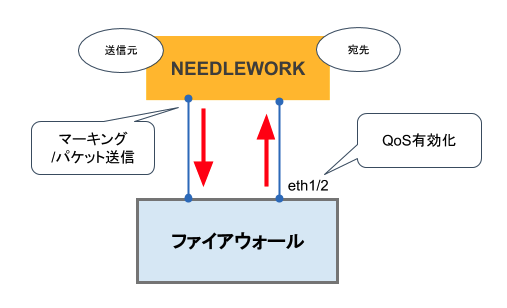
NEEDLEWORKの設定
NEEDLEWORKはPPPoE等の一部の設定を除いて、テスト内容・設定はテストシナリオに記載します。
※テストシナリオはCSVファイルを読み込むか管理画面から直接編集することも可能です
今回のテストシナリオは下記のとおりです。
テストシナリオを3つ作成し、それぞれ異なるDSCP値をマーキングして送信します。

①192.168.220.100 → 100.100.100.100 :DSCP値 14
②192.168.220.110 → 100.100.100.100 :DSCP値 12
③192.168.220.120 → 100.100.100.100 :DSCP値 10
ファイアウォールの設定
ファイアウォールのインタフェースでQoSを有効にします。
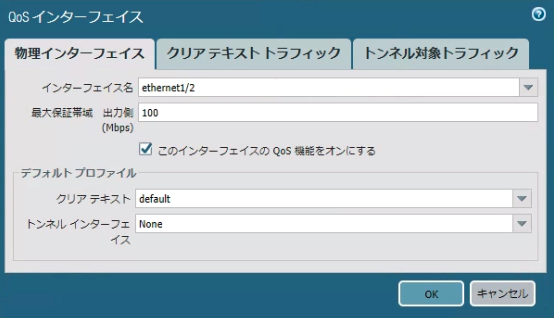
各クラスの帯域を設定します。
class 1 保証帯域:75 Mbps
class 2 保証帯域:20 Mbps
class 3 保証帯域:5 Mbps
※合計帯域 100Mbps
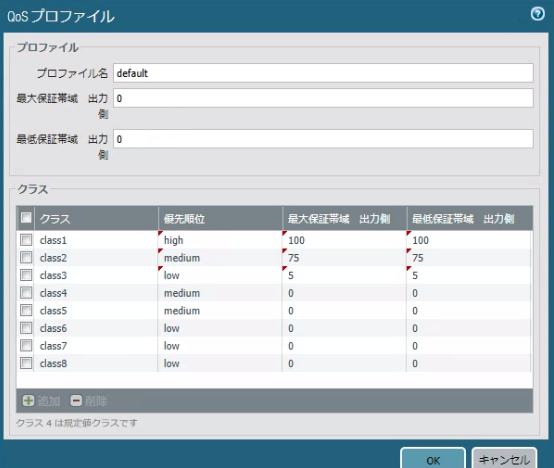
QoSポリシーを設定し、マーキングされた値をもとに各クラスに分類します。
DSCP値 14(af13) → class 1
DSCP値 12(af12) → class 2
DSCP値 10(af11) → class 3
テスト実行と結果
テストを実行するとNEEDLEWORKの送信元から宛先にパケットを送信します。
ファイアウォール
ファイアウォールのQoS統計情報確認画面です。
それぞれのclassに入った通信が、設定した帯域に制御されていることがわかります。
設定値
class 1 保証帯域:75 Mbpsclass 2 保証帯域:20 Mbps
class 3 保証帯域:5 Mbps
NEEDLEWORK
NEEDLEWORKの実行画面です。
こちらもリアルタイムに値が変化します。(下記は静止画です)
それぞれのシナリオの使用帯域、パケットロス率等を確認可能です。

※画面取得タイミングの関係で利用帯域がファイアウォール側と少し差異が出ています
テスト停止後に下記のようなグラフを表示可能です。(画面をキャプチャし保存可能)
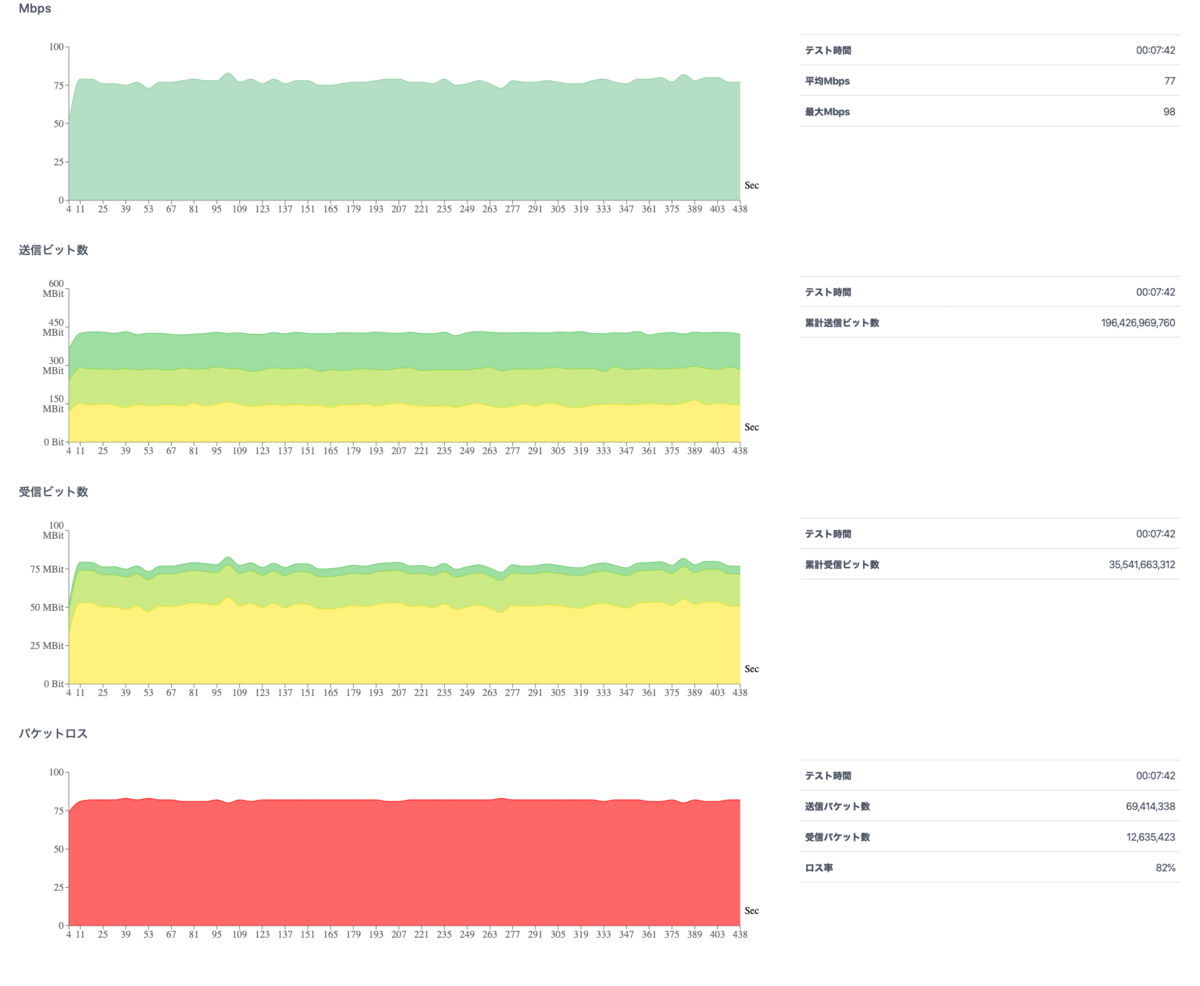
また、テスト停止と同時にエビデンスファイルもPC内に保存されます。
エビデンス詳細は下記の記事をご参照ください。
おわりに
従来の方法では負荷を掛けるためのPCの準備はもちろんのこと、パケットにマーキングすることが面倒でしたが、NEEDLEWORKを利用することで簡単にテスト可能です。
資料ダウンロード